|
|
||||||||||||||
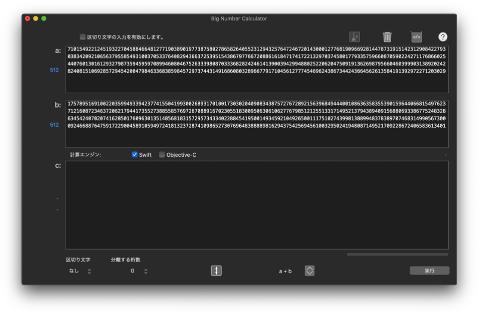 |
||
計算 |
||
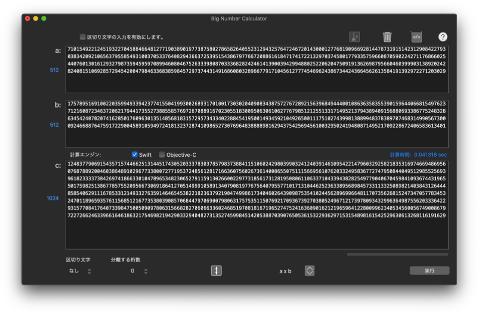 |
||
計算(除算) |
||||
除算の結果は「商と余り」で表示されます。 |
||
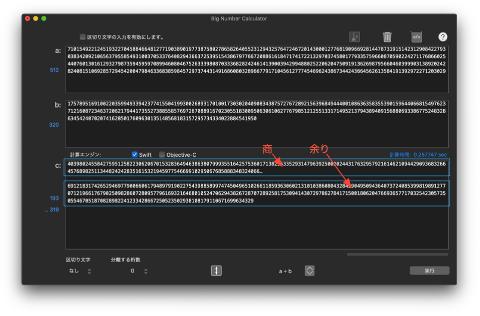 |
||
分離 |
||
「区切り文字」と「分離する桁数」を指定します。 |
||
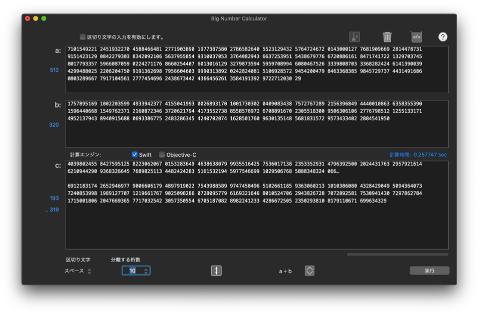 |
||
例:データの置き換えと登録を行う操作ビューを使って、除算の小数点以下を求めます。 |
||
1.除算を行い「商」と「余り」を求めます。 |
||
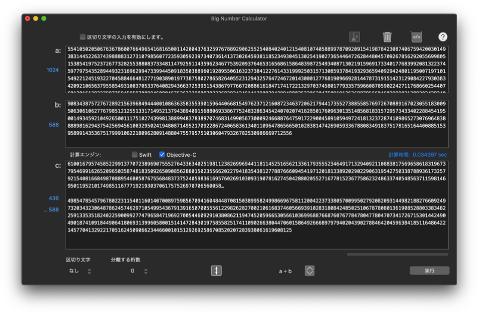 |
||
2. |
||
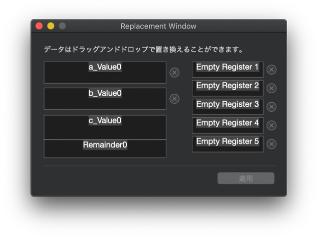 |
||
除数「b_Value0」をRegister 1に登録します。 |
||
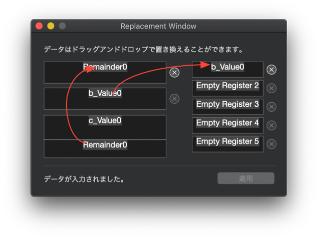 |
||||
3.求めたい小数点以下の桁数を余り値に乗算します。 |
||
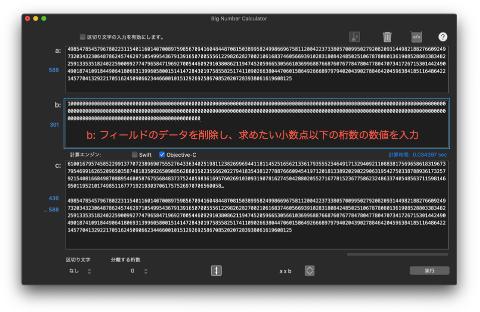 |
||
「実行」ボタンをクリックして乗算を実行します。 |
||
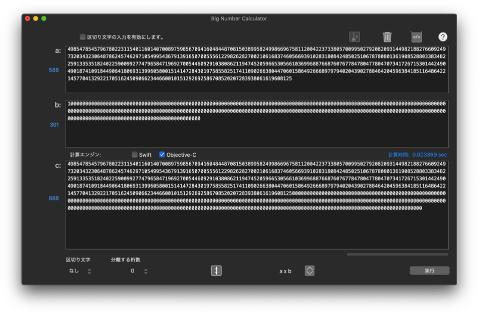 |
||
4.データの置き換えと登録を行う操作ビューが更新されます。 |
||
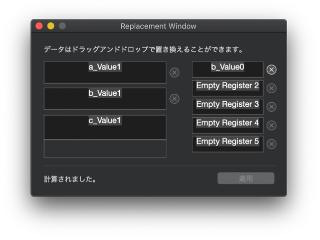 |
||||
乗算結果「c_Value1」を「a_Value1」に入れます。 |
||
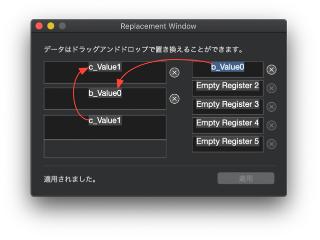 |
||
5.除算の小数点以下を計算します。 |
||
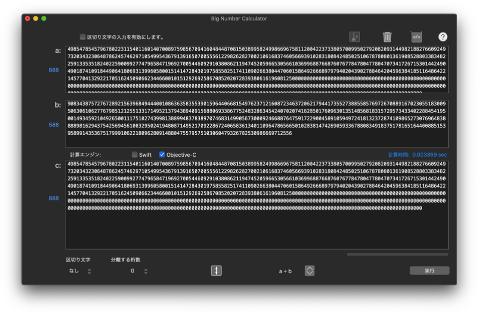 |
||
「実行」ボタンをクリックして除算を実行します。 |
||
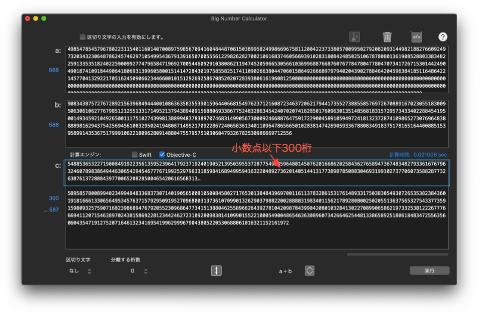 |
||||
Copyright © 2022 in-bluesky. All rights reserved. |
||